Reklame
Du har måske bemærket, at din computer aldrig har været så hurtig, som den var, da du først fik den. Men ved du, hvorfor vores enheder går langsommere med tiden? Mange af os har en række misforståelser omkring træg pc'er, så lad os knække disse åbne og finde ud af, hvordan vi rent faktisk kan fremskynde tingene.
Der er myter om langsomme computere, der stadig bliver omskolet til i dag: ved at holde for mange filer bremser din maskine ned; du skal køb så meget RAM som muligt Undgå disse 7 almindelige fejl, når du køber en ny computerJeg byggede en ny computer for et par år siden. Jeg har altid betragtet mig som over gennemsnittet inden for det tekniske felt, men når jeg ser tilbage, har jeg et par beklagelser med det system, jeg har opført - nogle af ... Læs mere ; vira er designet til at få alt til at køre langsomt. I virkeligheden er disse udsagn ikke rigtige. Selvom de har nuggets af sandhed inde i, er det tid til at adskille hveden fra agnet.
Almindelige myter
Lad os køre gennem nogle almindelige misforståelser om langsomme computere. Først er det dog værd at påpege, at du ikke skal føle dig fjols, hvis du har troet eller handlet på dem. De er ”almindelige” af en grund, og tidligere har jeg været under indtryk af, at nogle af disse også var korrekte.
Husk også, at størstedelen af disse misforståelser faktisk ikke har skadet noget, selvom de muligvis har fået dig til at misbruge din tid eller dine penge. Men rolig ikke nu: lad os dissekere dem og se, hvad vi kan lære.
Misforståelse 1: Malware er årsagen til en langsom computer
Selvom det bestemt er sandt, at det er inficeret med vira og spyware 10 trin, der skal tages, når du opdager malware på din computerVi vil gerne tro, at Internettet er et sikkert sted at tilbringe vores tid (hoste), men vi ved alle, at der er risici rundt om hvert hjørne. E-mail, sociale medier, ondsindede websteder, der har fungeret ... Læs mere kan bremse tingene, oftere end ikke bemærker du ikke meget af en forskel, hvis dit system er blevet infiltreret. Disse programmer er designet, så du ikke kan se dem. Udviklerne vil ikke have dig til at indse, at der er noget uhensigtsmæssigt foregår, ellers kan du forsøge at fjerne det. Malware er hovedsageligt designet til at stjæle dine oplysninger - så længe som muligt.
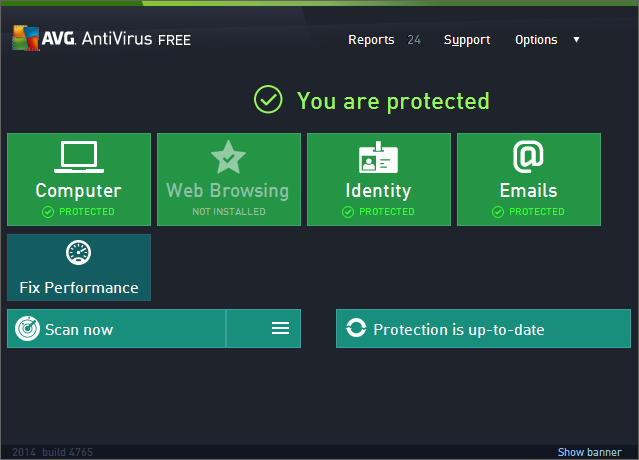
Hvis du har mistanke om fejlspil, er det bedste at gøre at kontrollere din maskins helbred. Faktisk er dette noget, du skal gøre regelmæssigt; dagligt er bedst. Vi løb en sammenligning af nogle gratis antivirusværktøjer Gratis sammenligning af antivirus: 5 populære valg gå tå til tåHvad er den bedste gratis antivirus? Dette er blandt de mest almindelige spørgsmål, vi modtager på MakeUseOf. Folk ønsker at blive beskyttet, men de ønsker ikke at skulle betale et årligt gebyr eller bruge ... Læs mere , kontrol af ydelsen og grænsefladen for produkter som AVG og Microsoft Security Essentials. For nylig har vi også gennemgik Avast Hold dig beskyttet mod enhver type malware med Avast Free AntivirusOmfattende malware-beskyttelse behøver ikke koste en formue. Mange velrenommerede gratis antivirusprogrammer er lige så effektive som betalte programmer og er helt avast! Gratis Antivirus står med de bedste Windows-antivirusprogrammer. Læs mere separat. Vær opmærksom på, at du kun nogensinde skal bruge et antivirusprogram; ikke kun gøre flere antivirusprogrammerikke gøre din computer mere sikker, de kan også forårsage softwarekonflikter.
Misforståelse 2: Rydning af personlige data fra din harddisk øger ydeevnen
Ofte fremskynder din computer ikke ved at rydde personlige data fra din harddisk. Dette kan betyde dine fotos, videoer eller musik - uanset hvor enorme disse filer kan være, betyder det ikke noget én gang. Med mindre…
Der er en advarsel om dette. Hvis dit drev er farligt lavt med plads (som at kun et par GB er fri), vil din computer drastisk bremse. Dette er fordi de fleste programmer har brug for plads til dynamisk at vokse og formindskes i størrelse, normalt gennem oprettelse af midlertidige filer. Hvis der ikke er plads på drevet til at gemme disse, gennemsøger dit system.
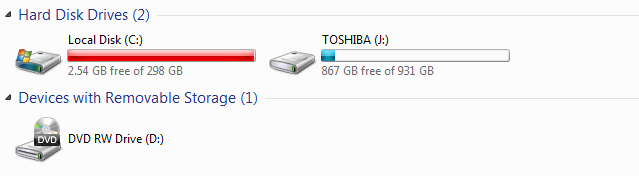
For at overvinde dette kan du slette nogle af dine filer eller investere i et nyt drev. Du behøver ikke engang at grøfte dit nuværende drev, hvis du ikke ønsker det. Bare få et eksternt drev, vedhæft det til dit system og aflæs nogle af dine mindre ofte tilgængelige data derpå.
Misforståelse 3: Udskiftning og opgradering af komponenter er garanteret hastighed
Mens du måske tænker købe en ny harddisk Sådan installeres en ny harddisk til udskiftning af en gammel en Læs mere eller at investere i mere RAM vil få en silkeblød ydeevne, dette er ikke strengt. Det afhænger faktisk af dit system og den specifikke komponent, du køber.
Harddiskdrev (HDD) er mekaniske enheder, hvilket betyder, at de har bevægelige komponenter inde. Når du beder din computer om at indlæse nogle data, skal din harddisk fysisk fungere; det drejer et fad og scanner det med et magnetisk hoved for at finde dataene. Harddiske klassificeres ofte efter omdrejninger pr. Minut (RPM). Kort sagt, jo højere dette tal er, jo hurtigere kan du få adgang til dine data. Du vil bemærke forbedring, jo større RPM, men i sidste ende bliver dette ubetydelig til almindelig brug.
Den rigtige opgradering kommer fra bevæger sig fra en HDD til et solidt drev Den komplette guide til installation af en solid state harddisk på din pcEn solid state harddisk er en af de bedste opdateringer, der er tilgængelige for en moderne computer. Det øger belastningstiderne for programmer dramatisk, hvilket igen får en pc til at føle sig snappere. Resultaterne kan være ... Læs mere (SSD). SSD'er bruger flashhukommelse Hvordan fungerer faststofdrev?I denne artikel lærer du nøjagtigt, hvad SSD'er er, hvordan SSD'er rent faktisk fungerer og fungerer, hvorfor SSD'er er så nyttige, og den ene største ulempe ved SSD'er. Læs mere , som et USB-stick eller SD-kort, og har ikke nogen bevægelige dele, så de kan få hurtigere adgang til data. SSD'er er i øjeblikket meget dyrere end HDD'er, så det kan være fornuftigt at opdele dit system i to drev. SSD kan indeholde operativsystemet (de data, der styrer dit system og konstant adgang), mens HDD'en kan indeholde alle andre filer.

RAM er en anden komponent, der almindeligvis betragtes som at give smørrige hastigheder. RAM er hovedsageligt, hvor data, der er i brug, gemmes, så systemet hurtigt kan få adgang til dem. Som du kunne forvente, mere RAM Sådan opgraderes en bærbar computers RAM, trin for trinEr din bærbare computer gammel, langsom og er hardware aldrig blevet opgraderet? At arbejde på en langsom computer kan være et rigtigt træk. Før du køber en helt ny, skal du dog overveje måder at ... Læs mere du har, kan de mere midlertidige data gemmes på dem.
Ideen om, at RAM tilbyder større hastigheder til din computer, er sandt - for det meste. Som du sandsynligvis har forventet, kommer dette med nogle faldgruber. 32-bit versioner af Windows Har jeg 32-bit eller 64-bit Windows? Sådan fortæller duHvordan kan du se, om den Windows-version, du bruger, er 32-bit eller 64-bit? Brug disse metoder og lær, hvorfor det også er vigtigt. Læs mere er kun i stand til at bruge op til 4 GB RAM. Du kan have så meget, som du vil inde i dit system, men det bruger aldrig noget over grænsen. Handily, Microsoft leverer en liste over hukommelsesgrænser for alle versioner af Windows.
Misforståelse 4: Rengøring af registreringsdatabasen fremskynder dit system
Dette er måske en af de største myter af alle. Overalt på internettet finder du programmer, der reklamerer for, at de kan give massive ydeevneforbedringer til din computer ved at rense dit register. Dette er fuldstændig vrøvl. Registreringsrensere giver ikke nogen god brug Brug af Registry Cleaner: Er det virkelig en forskel?Annoncer for registreringsdatabase-rengøringsassistenter findes overalt på nettet. Der er en hel industri derude, der bygger på at overbevise uerfarne computerbrugere om, at deres registreringsdatabase skal rettes, og at for ti lette betalinger på $ 29,95, deres ... Læs mere .
Registret er en database, som Windows og andre programmer bruger til at gemme indstillinger. Din registreringsdatabase har muligvis nogle forældede filer i den, måske fra software, du tidligere har brugt, og som siden er afinstalleret. Du tror måske, at du er nødt til at slippe af med disse, men faktum er, at de er kilobyte i størrelse, og du vil aldrig bemærke en forskel, selvom de blev fjernet.
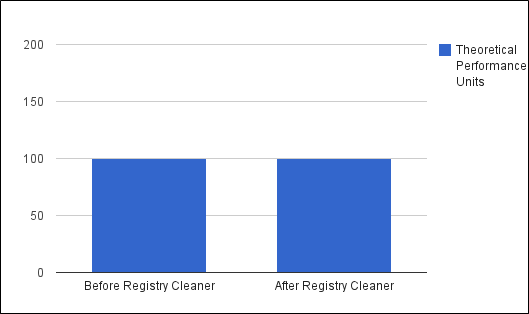
Problemet med registreringsdatabase-rengøringsmidler er, at de kan ende med at fjerne de nødvendige ting. Messaging med registreringsdatabasen skal ikke ske let. Du kan ødelægge dit system alvorligt, og det er ikke værd at risikoen.
Misforståelse 5: En ny installation af operativsystemet er den ultimative måde at få hastighed på
Det er helt muligt bare at tørre alt på dit system og udføre en helt ny installation af dit operativsystem. Nogle computerproducenter har denne funktion indbygget som en gendannelsespartition, der giver mulighed for et par enkle knaptryk og vender alt tilbage til, hvordan det var, da det forlod fabrikken. Du kan nulstille din Windows-pc fra fabrik 4 måder at fabriksindstille din Windows 10-computerVil du vide, hvordan du nulstiller en pc til fabrikken? Vi viser dig de bedste metoder til at nulstille en Windows-computer ved hjælp af Windows 10, 8 eller 7. Læs mere på et par forskellige måder.
Dette vil naturligvis hjælpe med at fremskynde dit system, fordi det gør det fjern alt Sådan gendannes, opdateres eller nulstilles din Windows 8-installationUd over standardfunktionen Systemgendannelse har Windows 8 funktioner til at "opdatere" og "nulstille" din pc. Tænk på disse som måder til hurtigt at geninstallere Windows - enten opbevare dine personlige filer eller slette ... Læs mere har du nogensinde gemt eller installeret på computeren, siden du fik den. Selvom du måske har lyst til ideen om at knytte dit system og gå tilbage til dag én, anbefales det ikke af flere grunde.
Først og fremmest må du tydeligvis være nødt til at gennemgå indsatsen for at sætte data på igen og geninstallere programmer, du har brug for. Det går dog ud over det - tænk på alle de justeringer, du har lavet til dit system, når du får det til at indstille, hvordan du kan lide det.

Efterfølgende fra dette, medmindre du rent faktisk ændrer den måde, du bruger din computer på, vil det til sidst bare gå langsommere igen alligevel. Alle disse programmer opbygges igen, og du vil være i den samme position som før aftørringen. Selvom en ny installation kan tilrådes, når intet andet fremskynder dit system, bør det ikke være valget.
En mere tilrådelig fremgangsmåde at tage er at oprette regelmæssige billeder af dit system. Masser af programmer vil lade dig gøre dette. Oprettelse af et billede af dit system Sådan bruges Clonezilla til at klone din Windows-harddiskHer er alt hvad du behøver at vide om, hvordan du bruger Clonezilla til at klone din harddisk på den nemmeste måde. Læs mere betyder i det væsentlige at fremstille en spejlkopi af absolut alt. I modsætning til data-sikkerhedskopi, som normalt kun kopierer dine personlige filer, kopierer et systembillede hver enkelt bit data, der er gemt på drevet. Du kan vælge, hvor ofte du vil have det til at tage et billede, men hver måned er et godt sted at starte. På den måde kan du vende tilbage til en tidligere kopi af dit system, hvis du oplever alvorlig systemafmatning.
De bedste måder at fremskynde dit system på
Vi har dækket misforståelser om, hvordan man leverer hastighed, så lad os nu vende os til metoder, der rent faktisk giver forbedring. Vi har allerede offentliggjort masser af indhold om, hvordan du accelererer din Windows-maskine.
De fleste af disse tip er dem, som enhver bruger kan udføre, uanset deres teknologikendskab. For eksempel er du muligvis ikke opmærksom på, at nogle programmer har fået tilladelse til at starte automatisk og konstant køre i baggrunden. Nogle af disse bruger du måske ikke engang så ofte, hvis de overhovedet (i hvilket tilfælde afinstallerer dem), så hold øje med opstartprogrammer.
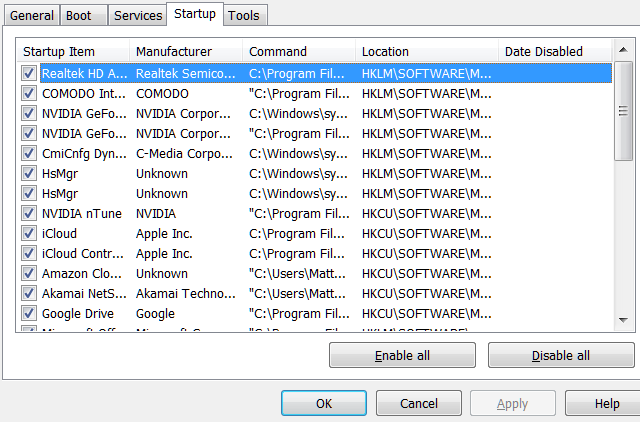
Derudover kan nogle af de mere smarte visuelle elementer i Windows 7 deaktiveres for at give større ydelse. Hvis du kan forlade ting som animationer og Aero Peek Sådan aktiveres og fejlsøges Aero-effekter i Windows 7 Læs mere , få slået dem fra. Derudover er der ingen brug i noget der ser godt ud, hvis det ikke fungerer så godt, som det kunne. Du vil især bemærke en fordel, hvis du er på et ældre system.
Det Task Manager i Windows 8 Windows 8-task manager: En perle skjult i almindelig synMens mange dele af Windows 8 kan diskuteres (måske er Moderne fremtiden; måske er det ikke), et element i Windows 8, der har gennemgået en massiv eftersyn og gjort det utvetydigt mere fantastisk, er ... Læs mere er fantastisk til at bestemme, hvilke programmer der bruger mest af dit systems ressourcer. Det nedbryder hvert program for at vise, hvor meget CPU, hukommelse, disk og netværksaft de dræner. Den gamle processeliste er stadig tilgængelig for dem, der foretrækker den, men den nye opgavehåndtering giver dig mulighed for at se et øjeblik, hvad der kan være årsag til problemer.
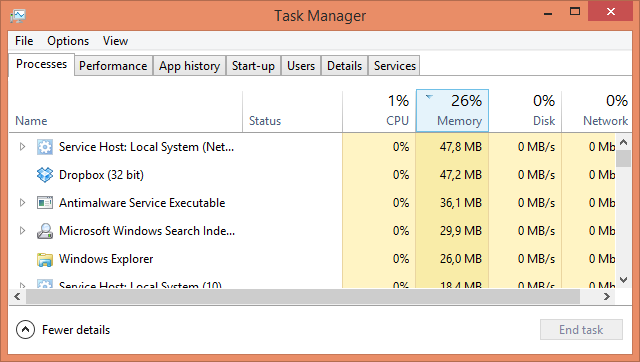
En anden stor fordel ved Windows 8 er, at den inkluderer sin egen sikkerhedsapplikationer Fem tip til styring af din sikkerhed i Windows 8.1 Læs mere , hvilket betyder, at du ikke behøver at slå dit system ned med tredjeparts suiter. Ikke kun vil det kontrollere for vira og spyware, men det vil også analysere, hvor pålidelige de programmer, du downloader, er.
Hvordan sikrer du, at din computer kører glat?
Vi elsker alle at have hurtige computere, ikke? Selvom det undertiden kan være vanskeligt at finde den grundlæggende årsag til systemafmatning, er det altid værd at jage, hvad problemet er. Livet er for kort til at sidde og vente på, at Windows langsomt beslutter sit næste trin.
Husk bare ikke at blive fanget af nogle af de misforståelser, der er diskuteret. Der er bestemt måder at gøre din computer hurtigere på, men ting som rengøring af registreringsdatabasen og sletning af personlige data er normalt ikke vejen.
Hvad er nogle systemafbrydelsesmyter, du er klar over, at de ikke stemmer, og hvordan fremskynder du dit system?
Billedkreditter: tryllekunstner Via Shutterstock, Hr. Robot har noget RAM ved isherwoodchris, licens under CC BY 2.0
Joe blev født med et tastatur i hænderne og begyndte straks at skrive om teknologi. Han er nu en fuldtids freelance skribent. Spørg mig om Loom.


